ShapeKey Connect!
- ダウンロード商品¥ 0
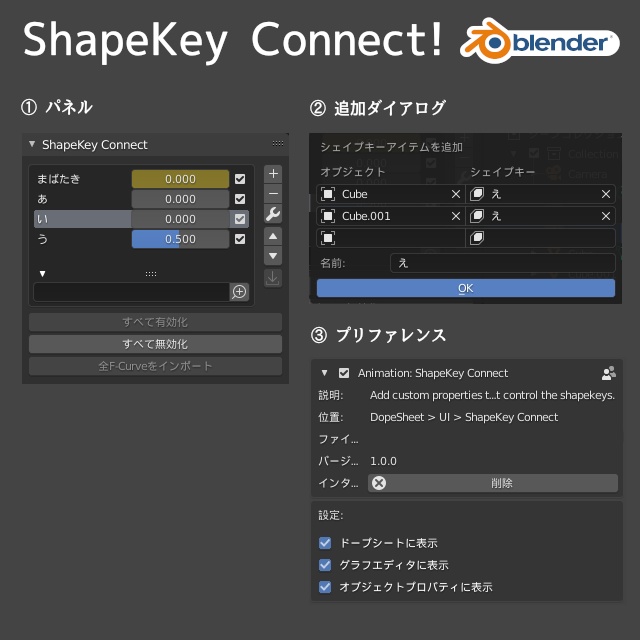
アーマチュア側にメッシュデータのシェイプキーを操作するカスタムプロパティを追加し管理するBlender Addonです。 表情がシェイプキーで作られているモデルでは、シェイプキーのキーフレームがBlenderのアクションで管理できず※1、NLAエディターで扱いづらい問題があります。 このアドオンを使うことで、アーマチュアで選択中のアクション内に表情のキーフレームを保存できるようになり、NLAエディター上でボーンのキーフレームと同様に扱えるようになります。 表情がシェイプキーで作られているMMDモデルのモーションをBlender上で作る目的で開発したものです。作者以外は使いづらいタイプのアドオンかもしれませんが、自称必須アドオンなので公開しています。 ※1 アクションはオブジェクトレベル(おそらくオブジェクトがid_dataとして参照される範囲)のプロパティを対象としていますが、シェイプキーのvalueはObject(ID)>Mesh(ID)>Key(ID)の下にあるのでUIで選択可能なObjectからの対象に入っていません。
アップデート履歴
[2021-12-04: 1.1.0] Blender 3.0に対応 [2020-12-18: 1.0.0] 公開
動作環境
Blender 2.83以降で確認しています。 Blender 2.90以降では、別プロジェクトからリンクしたモデルのプロパティを変更できるLibrary Overridesにも対応しています。この機能を使うにはShapeKey Connectのセットアップ(アイテムの追加)を2.90以降で行っている必要があります。 Blender 3.0では、ファイルをロードしたときに2.xで設定された古いのデータがあればパッチを当てます。パッチが適用されていない状態ではスライダーの値の範囲が-100000〜100000になっています。アドオンを更新したあとでファイルを開いてください。
インストール
zipファイルを『プリファレンス > アドオン > インストール』から指定してインストール後に『Animation: ShapeKey Connect』にチェックを付けます。
詳細
■ パネルの表示場所 パネル(画像①)は、アーマチュアを選択中に、ドープシートのサイドメニュー、グラフエディターのサイドメニューその他タブ、アーマチュアのオブジェクトプロパティに表示できます。 どこに表示するかはアドオンプリファレンス(画像③)からチェックボックスで指定できます。 ■ シェイプキーアイテムの追加 パネルの『+』ボタンから画像②の追加ダイアログが開きます。ひとつのスライダーで操作したいオブジェクト/シェイプキーを指定します。例えば『まばたき』モーフが顔と目で別オブジェクトになっている場合はそれぞれ指定します。 追加するとパネルの一覧に表示されます。数値スライダーを操作することで登録したシェイプキーを操作できます。 数値スライダー上にマウスカーソルを置いてキーボードの『Iキー』を押すとキーフレームが登録されます。キーフレームはアーマチュアの選択中アクション内に登録されます。 ※ mmd_toolsでMorph ToolsのBind機能を使っている場合は、モデルのシェイプキーではなく、.placeholderオブジェクトのシェイプキーを登録してください。この場合、ShapeKey Connect→.placeholder→メッシュという2段階の接続になり、Morph ToolsでUnbindした状態では.placeholderからメッシュへ接続が切れるのでShapeKey Connectのパネルからは操作できなくなります。再度Bindすると操作できるようになります。自分ではMorph ToolsのBind機能は使っていません。 ■ シェイプキーアイテムリストの操作 画像①の右にあるボタンで操作します。 『ー』ボタンで選択中アイテムが削除されます。 レンチボタンで選択中アイテムの編集ダイアログが開きます。 『▲』『▼』ボタンで選択中アイテムの並び順が変わります。 右のチェックボックスでドライバの有効・無効が切り替わります。チェックが付いている状態では、メッシュ側のシェイプキーは操作できず、メッシュ側のシェイプキーに登録されているキーフレームも動作しません。チェックが外れている状態では、ShapeKeyConnect側の数値スライダーを操作してもメッシュ側に反映されません。 メッシュの編集時などメッシュ側のシェイプキーを操作したい場合にチェックを外します。 『↓』ボタンでは、mmd_toolsでインポートしたモーションなどメッシュ側のシェイプキーに関連付けられているF-Curve(キーフレームと補間設定のまとまり)をShpeKeyConnect側のプロパティにインポートします。『元のF-Curveを削除』オプションにチェックを付けるとメッシュ側のF-Curveデータは削除されます。 ■ バッチ操作 リストの下にあるボタンで全アイテム一括操作できます。
ライセンス
GPLv3
